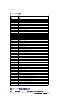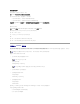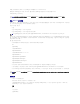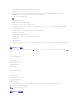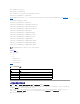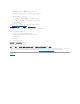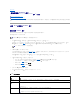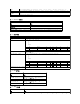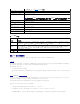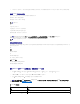Users Guide
返回目录页面
添加和配置 iDRAC6 用户
Integrated Dell Remote Access Controller 6 (iDRAC6) 版本1.7 用户指南
使用 Web 界面配置 iDRAC6 用户
使用 RACADM 公用程序配置 iDRAC6 用户
要用 iDRAC6 管理系统并维护系统安全性,请创建多个具有特定管理权限(或基于角色的权限)的独特
用户
。要增强安全性,还可以配置警报以便在发生特定系统事件时通过电子邮件通知特
定用户。
使用 Web 界面配置 iDRAC6 用户
添加和配置 iDRAC6 用户
要用 iDRAC6 管理系统并维护系统安全性,请创建多个具有特定管理权限(或
基于角色的权限
)的独特用户。
要添加和配置 iDRAC6 用户,请执行以下步骤:
1. 单击“ iDRAC Settings”(iDRAC 设置)® “Network/Security”(网络/安全性)® “ Users”(用户)。
“Users”(用户)页(请参阅表6-1)显示 iDRAC6 用户的以下信息:“ User ID”(用户 ID)、“State (Enabled/Disabled)” (状态 [已启用/已禁用])、“User
Name”(用户名)、iDRAC、LAN、“ Serial Port”(串行端口)和“Serial Over LAN (Enabled/Disabled)” (LAN 上串行 [已启用/已禁用])。
2. 在“ User ID”(用户 ID)列单击用户 ID 编号。
在“User Main Menu”(用户主菜单)页(请参阅表6-2 和表6-7),可以配置用户、查看或上载用户证书、上载可信认证机构 (CA) 证书、查看可信 CA 证书、上载 Secure
Shell (SSH) 公共密钥文件或者查看或删除特定的 SSH 密钥或所有 SSH 密钥。
如果选择“Configure User”(配置用户)并单击“ Next”(下一步),将会显示“ User Configuration”(用户配置)页。
3. 在“ User Configuration”(用户配置)页上,配置以下内容:
l 用户名、密码,以及新 iDRAC 用户或现有 iDRAC 用户的访问权限。表6-3 说明“General User Settings” (常规用户设置)。
l 用户的 IPMI 权限。表6-4 说明配置用户 LAN 权限的“IPMI User Privileges”(IPMI 用户权限)。
l iDRAC 用户权限。表6-5 说明 iDRAC 用户权限。
l iDRAC 组访问权限。表6-6 说明 iDRAC 组权限。
4. 完成后,单击“ Apply Changes”(应用更改)。
5. 单击“ Go Back To Users Page”(退回到用户页)可返回到“Users”(用户)页。
表 6-1.用户状态和权限
注: 您必须具有“Configure Users”(配置用户)权限才能配置 iDRAC 用户。
注: 用户 1 保留用于 IPMI 匿名用户,您无法更改此配置。
设置
说明
“User ID”(用户
ID)
显示用户 ID 号顺序列表。“User ID” (用户 ID)下的每个字段都包含 16 个预设用户 ID 号中的一个。此字段不能编辑。
状态
显示用户的登录状态:“Enabled”(已启用)或“Disabled”(已禁用)。(默认为已禁用。)
注: 默认启用用户 2。
用户名
显示用户的登录名称。指定一个 iDRAC6 用户名,最多 16 个字符。每个用户必须具有独特用户名。
注: 如果更改用户名,则在下次用户登录前新用户名将不显示在用户界面上。